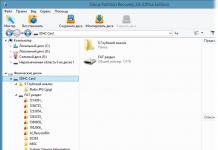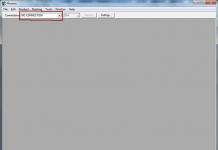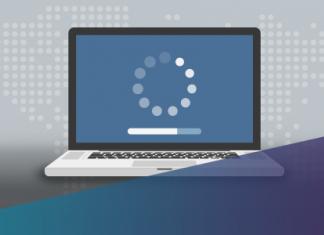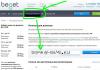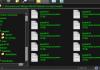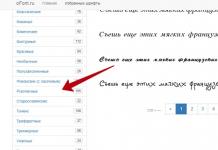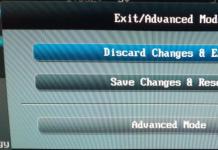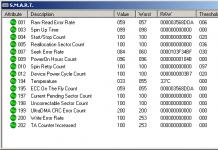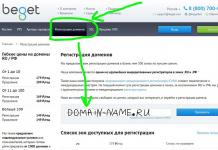HDD nuskaitymo programa skirta patikrinti standžiuosius diskus Windows 2000 ir Windows XP. Šiame straipsnyje apžvelgsiu HDD Scan v2.6 – naujausią versiją, išleistą rašant šią apžvalgą. (Kol buvo paskelbtas šis straipsnis, 2.7 versija jau buvo prieinama.)
Pagrindinės programos savybės:
- Peržiūrėkite S.M.A.R.T. informaciją
- Disko paviršiaus tikrinimas trimis režimais: tikrinti, skaityti, ištrinti.
- Kietojo disko triukšmo charakteristikų valdymas.
- Veleno variklio paleidimas ir sustabdymas.
HDD nuskaitymo programai diegti nereikia ir ji užima apie 350 KB diske.
Ši programa yra visiškai nemokama. Jį galite atsisiųsti iš svetainės HDDGURU.COM.Interface
Programos sąsaja yra visiškai anglų kalba. Tačiau programa labai paprasta naudotis net pradedantiesiems vartotojams.
Ryžiai. 1. HDDScan sąsaja.
Kietojo disko pasirinkimas
Skiltyje esančiame išskleidžiamajame meniu Šaltinio diskas, galite pasirinkti standųjį diską, su kuriuo programa veiks. Žemiau pateikiama pagrindinė informacija apie pasirinktą standųjį diską: modelis ( Modelis), programinės aparatinės įrangos versija ( Firmware), serijos numeris ( Serijinis) ir galimų fizinių sektorių skaičių ( LBA).
Žiūrėti S.M.A.R.T.
Norėdami peržiūrėti S.M.A.R.T. nustatymus reikia paspausti mygtuką S.M.A.R.T. esantis programos lango viršuje. 
Ryžiai. 2. Peržiūrėkite S.M.A.R.T. nustatymus
Lentelės stulpelių aprašymas:
- Atributas- atributo numeris.
- apibūdinimas- atributo pavadinimas.
- Vertė- atributo reikšmė. Gali svyruoti nuo 1 iki 255 (kuo didesnis skaičius, tuo geriau).
- Blogiausias- žemiausia atributo vertė.
- RAW- atributo reikšmė šešioliktainiu žymėjimu (išskyrus Temperature, kurios reikšmę programa nurodo Celsijaus laipsniais).
- Slenkstis- atributo slenkstinė reikšmė. Naudojamas palyginimui su parametro reikšme (Value).
Indikatoriaus spalva rodo atributo būseną:
- Žalia – atributas normalus.
- Geltona – atributo nukrypimas nuo normos.
- Raudona - stiprus atributo nukrypimas nuo normos.
Tokiu atveju gauta informacija automatiškai išsaugoma į failą SMART.txt, esantį kataloge su programa.
Patikrinkite disko paviršių
Paviršiaus bandymo parametrus rasite skyriuje Procesas.
- Pradėti LBA Ir Baigti LBA- sektorius, nuo kurio prasideda patikrinimas, ir sektorius, kuriame patikrinimas baigiasi. Jei reikia nuskaityti visą diską, šio parametro keisti nereikia.
- komandą- pasirinkite čekio tipą ( Patvirtinti- patikrinimas, Skaityti- pilnas sektorių skaitymas, Ištrinti- nulių rašymas visuose sektoriuose). Pasirinkus parinktį Ištrinti bus visiškai prarasti visi diske esantys duomenys!
- Pradėti Ir Sustabdyti- pradėti ir sustabdyti nuskaitymą.
- Bloko dydis- sektorių skaičius viename bloke. Numatytasis yra 256 sektoriai (nerekomenduojama keisti).
Disko patikros metu rodomas praėjęs laikas (Process time), esamas sektorius (Current LBA) ir skaitymo greitis (Kbytes/s). 
Ryžiai. 3. Disko paviršiaus patikrinimo rezultatas.
Skirtuke Žemėlapis yra disko žemėlapis. Kairėje pusėje yra rodyklė, nurodanti stačiakampių spalvas žemėlapyje, priklausomai nuo prieigos laiko. Mėlynas stačiakampis ( Blogai) rodo blogus blokus (sugadintus sektorius). Dešinėje spalvotų stačiakampių pusėje yra sektorių su šiuo prieigos laiku skaičius, rastas tikrinant diską. 
Ryžiai. 4. Tekstinis paviršiaus patikrinimo protokolas.
Skirtuke Pranešimas Yra tekstinis pranešimas apie patikrinimą. Jame yra informacijos apie sektorius, kurių prieigos laikas didesnis nei 50 ms (žalia, oranžinė ir raudona stačiakampiai), taip pat blogus blokus. 
Ryžiai. 5. Skaitymo greičio grafikas.
Skirtuke Grafikas Yra disko skaitymo greičio grafikas. X ašis yra sektorių numeriai, o Y ašis yra skaitymo greitis.
Triukšmo valdymas
Skirtuke IDE funkcijos, viršutiniame kairiajame skyriuje galite pakeisti standžiojo disko skleidžiamo triukšmo lygį. Tai galima padaryti tik tuo atveju, jei šią parinktį leidžia gamintojas (žalias indikatorius ir užrašas Įjungtas jo kairėje). Reikėtų pažymėti, kad sumažinus triukšmą reikia sumažinti standžiojo disko greitį. 
Ryžiai. 6. Kietojo disko triukšmo charakteristikų ir veleno variklio paleidimo/išjungimo valdymas.
Veleno variklio paleidimas ir sustabdymas
Skirtuke IDE funkcijos, Skyriuje Suklio paleidimas / sustabdymas Galite paleisti ir sustabdyti kietojo disko veleno variklį. Nerekomenduojama stabdyti veleno variklio sistemos diske.. Išvada
Šiame straipsnyje aptariamos pagrindinės HDD nuskaitymo programos funkcijos. Ši programa turi ir kitų funkcijų, tačiau jos nėra tokios svarbios ir praktiškai nenaudojamos.
HDD Scan yra patogi ir funkcionali programa savo klasėje.
– vienas nepatikimiausių kompiuterio komponentų. Aktyviai naudojant šiuolaikiniai standieji diskai tarnauja vidutiniškai 3 metus. Todėl, kad neprarastumėte duomenų, labai svarbu reguliariai tikrinti disko būseną (ir nepamirškite pasidaryti atsarginių kopijų). Šiame straipsnyje apžvelgsime kelis būdus, kaip patikrinti standžiojo disko funkcionalumą.
Kietojo disko būklės patikrinimas naudojant S.M.A.R.T.
Jei norite patikrinti standžiojo disko veikimą, turėtumėte pradėti nuo duomenų iš S.M.A.R.T. sistemos, kuriuos galite peržiūrėti programoje CrystalDiskInfo. Ši programa yra visiškai nemokama, ir jūs galite.
„CrystalDiskInfo“ programa gauna standžiojo disko duomenis iš S.M.A.R.T. sistemos ir pateikia jo techninės būklės įvertinimą. Jei standusis diskas yra geros būklės, pamatysite įvertinimą " Geros būklės e". Jei su įrenginiu kils kokių nors problemų, gausite įvertinimą " Nerimas ". Na, o rimtų problemų atveju gausite techninės būklės įvertinimą „Bloga“.
Jei norite, galite savarankiškai analizuoti informaciją iš „S.M.A.R.T.“ sistemos. Norėdami tai padaryti, peržiūrėkite parinkčių sąrašą, esantį CrystalDiskInfo lango apačioje. Kaip apgaulės lapas dėl parametrų "S.M.A.R.T." Gali būti naudojamas .
Kietojo disko našumo tikrinimas esant apkrovai
Jei „S.M.A.R.T. nerodo jokių problemų, tada reikia patikrinti standųjį diską esant apkrovai. Norėdami tai padaryti, tiesiog pabandykite į jį nukopijuoti daug mažų failų (sveriančių 2–5 megabaitus). Pavyzdžiui, galite pabandyti standžiajame diske įrašyti didelį nuotraukų aplanką. Jei jis sugedęs, kopijuojant failus turėtų pasirodyti šie simptomai:
- Staigus kopijavimo greičio sumažėjimas;
- Pertraukiamas kopijavimo greitis;
- Kopijavimo procesas sustoja;
- Kompiuteris arba Windows Explorer užšąla;
- Nemalonūs garsai (traškėjimas, šlifavimas, girgždėjimas);
- disko išjungimas;
Jei toks rankinis patikrinimas neatskleidžia jokių akivaizdžių problemų, galite naudoti rimtesnius disko testavimo metodus.
Kietojo disko tikrinimas naudojant HD Tune
Kita galimybė yra patikrinti disko veikimą naudojant HD Tune. Ši programa yra nemokama ir jūs galite ja naudotis. Tik nepainiokite su mokamu HD Tune Pro, kurio nuoroda yra tame pačiame puslapyje.
Kompiuteryje paleiskite programą HD Tune ir eikite į skirtuką „Klaidų nuskaitymas“. Šiame skirtuke turite pradėti testą naudodami mygtuką „Pradėti“ ir palaukti, kol jis bus baigtas.

Jei nuskaitymo metu buvo rasta daug klaidų, tai reiškia, kad standusis diskas yra prastos būklės. Galbūt greitai nepavyks.
Kietojo disko tikrinimas Viktorijoje 3.5
Norėdami tiksliau patikrinti, turite naudoti programą, ją galima atsisiųsti, pavyzdžiui, kaip iso failą (čia yra 3.5 versija, ji yra optimali norint patikrinti HDD ne operacinėje sistemoje). Gautas iso failas turi būti įrašytas į kompaktinį diską (arba „flash drive“) ir iš jo paleidžiamas kompiuteris. Įkėlę iš kompaktinio disko, turėsite pasirinkti vieną iš Viktorijos programos paleidimo parinkčių. Jei turite stalinį kompiuterį, tada pasirinkite „Victoria for Desktop“, nešiojamam kompiuteriui tinka „Victoria for Notebook“, likusieji elementai paleidžia DOS ir Volkov Commander programą.

Norėdami nuskaityti visą HDD paviršių, paspauskite klavišą F4. Dėl to atsidarys meniu, kuriame turėsite pasirinkti „Ignoruoti blogus blokus“ ir "Linijinis skaitymas". Atminkite, kad jums nereikia naudoti parinkčių „Rašyti (ištrinti)“, „Rašyti iš failo“ arba „BB = Ištrinti 256 sektą“, nes jos ištrina informaciją iš disko.

Kad prasidėtų nuskaitymas, reikia dar kartą paspausti klavišą F4. Po to turite palaukti, kol programa baigs tikrinti standųjį diską. Bandymo pabaigoje, jei HDD neturi problemų, pamatysite šį rezultatą.

Jei diske yra problemų, nuskaitymo lange atsiras oranžinės ir raudonos dėmės. Kuo daugiau tokių dėmių, tuo prastesnė pavaros būklė. Jei raudonų dėmių skaičius yra ypač didelis, greičiausiai kietasis diskas neveikia ir laikas jį išmesti. Išsami informacija apie problemas bus rodoma lango dešinėje esančiame bloke „Defektai“.
Kietojo disko tikrinimas „Victoria 4.46“ („Windows“)
Taip pat galite patikrinti standžiojo disko funkcionalumą naudodami „Windows“ operacinės sistemos „Victoria 4.46“ programą. Tokiu atveju jums nereikia įrašyti iso vaizdų ir nereikia paleisti iš jų. Viskas daroma teisingai Windows aplinkoje.
Pavyzdžiui, galite atsisiųsti „Victoria 4.46“, skirtą „Windows“ OS. Atsisiųstą archyvą reikės išpakuoti į bet kurį aplanką ir paleisti programą vcr446f.exe. Po paleidimo pasirodys pagrindinis „Victoria“ programos langas, panašus į toliau pateiktą ekrano kopiją.
Pirmiausia pažvelkime į skirtuką „Standartinis“. Čia dešinėje lango pusėje yra visi diskai, kuriuos Viktorija sugebėjo atpažinti, viršuje kairėje yra informacija apie šiuo metu pasirinktą diską (jei reikia, galite pasirinkti kitą), o apačioje yra visų veiksmų įrašas , klaidos ir kita informacija.

Norėdami išbandyti standųjį diską, eikite į skirtuką „Testai“. Čia pirmiausia turite spustelėti mygtuką „Pasp“ (tai leis gauti informaciją apie pasirinktą diską), o po to turite pradėti testą naudodami mygtuką „Pradėti“.


Skenavimo proceso metu programa aptiks sugedusius ir probleminius sektorius, kurių skaičių galima matyti stulpelyje dešinėje, taip pat ekrano apačioje.
Kietasis diskas yra labai patvarus kompiuterio komponentas, tačiau jį, kaip ir kitus komponentus, reikia prižiūrėti. Norėdami patikrinti įrenginio būseną, galite naudoti ir OS sistemos įrankius, ir trečiųjų šalių paslaugų programas. Pažiūrėkime atidžiau, kaip patikrinti standųjį diską.
Diagnostikai vartotojai pasirenka trečiųjų šalių programas
Labai dažnai diagnostikos priemonės parduodamos kartu su kietuoju disku. Jei disko su programa nebuvo įrenginio dėžutėje, turite galimybę juos atsisiųsti iš kūrėjo svetainės. Yra keletas populiarių tikrinimo įrankių:
- SeaTools iš Seagate;
- Duomenų gelbėjimo įrankiai (WD);
- Vairavimo tinkamumo testas („Hitachi“):
- „Shdiag“ („Samsung“).
Be to, MHDD ir Victoria produktai yra labai populiarūs.
SeaTools
Patikrinimas, ar standžiajame diske nėra klaidų naudojant nurodytą kompleksą, leidžia ištaisyti sugedusius sektorius ir rasti pavojingų įrenginio veikimo spragų. Kūrėjas teikia įrankį nemokamai, galite jį gauti svetainėje. DOS versija yra vaizdas, kurį galima naudoti kuriant įkrovos diską. Be to, „Seagate“ siūlo programą patogioje „Windows“ sąsajoje. Ekspertai rekomenduoja variantą Nr.1, su kuriuo galite pasiekti efektyvesnį rezultatą.

Po paleidimo paslaugų programos lange pasirodo įdiegtų standžiųjų diskų sąrašas. Pasirinkę reikiamą įrenginį, galite atkurti sektorius, gauti SMART duomenis, taip pat atlikti daugybę testų. Visa tai rasite skiltyje „Pagrindiniai testai“. Patogi sąsaja ir meniu rusų kalba leis net pradedantiesiems vartotojui suprasti nustatymus.
Viktorija
Programa skirta išsamiam diskų testavimui. Blogi sektoriai, klaidų tikrinimas, blogų blokų žymėjimas ir daugybė kitų parinkčių yra komplekte, kurį lengva gauti nemokamai atsisiųsdami iš pasaulinio žiniatinklio. Standžiojo disko diagnozavimas naudojant Viktoriją šiandien yra labai žinomas tyrimo metodas.

Pagrindinis programos komponentas yra Testai skirtukas. Čia yra daugybė nustatymų, o paprastas vartotojas turės praleisti laiką tyrinėdamas funkcijas ir galimybes. Iš pradžių turėtumėte pasirinkti skyrių ir spustelėti testavimą. Norėdami užtikrinti, kad sugedę sektoriai tikrinimo proceso metu būtų pažymėti kaip neveikiantys, galite nustatyti vėliavėlę šalia lauko Remap.
Duomenų gelbėtojas
WD pristato veiksmingą įrankį savo gamybos diskams tikrinti. Įdomu tai, kad kitiems diskams Data Lifeguard programa bus visiškai neveiksminga, todėl prieš naudojant bet kurią programą primygtinai rekomenduojame pirmiausia išsiaiškinti standžiojo disko modelio pavadinimą. Priemonė pasiekiama kaip ISO vaizdas arba OS versija. Naudodamiesi gaminiu galite 100% išvalyti diską, patikrinti sektorius, peržiūrėti duomenis ir pamatyti, kaip sekėsi standžiojo disko diagnostika.

MHDD
Įrankis padeda įvertinti pavaros veikimą iš skirtingų kampų ir ištaisyti jame esančias klaidas. Galite atsisiųsti MHDD į savo kompiuterį iš pasaulinio tinklo. Pagrindinės funkcijos yra šios:
- prieiga prie USB įrenginių;
- mechaninio komponento įvertinimas;
- žemo lygio formatavimas;
- darbas su SCSI, SATA, IDE;
- įvairių tipų testai;
- remonto sektoriai ir daug daugiau.

HDD nuskaitymas
Puikus įrankis disko veikimui patikrinti. Jei jus domina, kaip patikrinti standųjį diską, atsisiųskite programą iš pasaulinio linkerio šaltinio ir įdiekite ją savo kompiuteryje. Gaminys turi kelis paprastus mygtukus; patogi, draugiška sąsaja; Dirbti su juo tikrai nebus sunku. Testai, SMART duomenų gavimas, sektorių tikrinimas – standartinis tokio tipo įrankių galimybių sąrašas. HDD Scan palaiko SATA, IDE, SCSI, taip pat SSD, RAID ir „flash drives“.

„Windows“ funkcijos
Kartais pakanka patikrinti disko funkcionalumą naudojant OS įmontuotas paslaugas. Mes kalbame apie chkdsk programą, kurią galima paleisti tiek iš cmd, tiek iš vartotojui labiau pažįstamos sąsajos.
Paspauskite Win + R ir naujame lange įveskite „chkdsk c: /f /r“. Jei OS nepaleidžiama dėl klaidų standžiajame diske, paimkite diską su diegimo failais. Po to eikite į atkūrimo aplinką ir įgalinkite programą. Ši funkcija veikia Windows XP, 10, 8.1, 7.

Jei kalbame apie sąsają, ji paleidžiama konkretaus disko skaidinio ypatybių skirtuke „Paslauga“. Pasirinkę šį skirtuką, raskite mygtuką „Vykdyti patikrą“ ir jį suaktyvinkite.

Tada sistema paprašys pasirinkti nuskaitymo parinktis. Jei reikia, pažymėkite langelius šalia „Automatiškai taisyti sistemos klaidas“ ir „Pataisyti blogus sektorius“. Iškart spustelėjus „Pradėti“, kompiuteris pradės tikrinti nesisteminį skaidinį. Jei norite patikrinti diską C, pasirinkite tvarkaraštį, tada iš naujo paleiskite „mašiną“. Iškart po perkrovimo prasidės nuskaitymas, palaukite, kol jis baigsis, ir pabandykite ištirti rezultatus. Patyrę specialistai teigia, kad metodas nėra itin efektyvus, tačiau kartais padeda išspręsti nekritines problemas.

Rezultatai
Dabar žinote, kaip patikrinti standųjį diską naudodami vidinius „Windows“ siūlomus metodus, taip pat naudodami patentuotas disko kūrėjų paslaugas. Jei kritinių klaidų nerasta ir įrenginys toliau veikia neefektyviai, problema gali būti paslėpta tvarkyklėse arba RAM atmintyje. Jei standžiajame diske buvo nustatyti blogi blokai ir sugedę sektoriai, geriau saugiai išsaugoti svarbią informaciją iš įrenginio, o tada pakeisti seną diską patikimesne versija.
Dauguma asmeninių kompiuterių ir net serverių informacijai saugoti naudoja standžiuosius diskus. Jie yra gana patikimi, tačiau laikui bėgant magnetinės pavaros tampa netinkamos naudoti. Daugeliu atvejų disko tarnavimo laikas yra 5-10 metų. Kiekvienas vartotojas turi turėti galimybę diagnozuoti HDD, kad nustatytų, ar reikia pakeisti dalį ir atlikti atsarginę duomenų kopiją. Iš šio straipsnio sužinosite viską apie patvirtinimą.
Kietojo disko problemų simptomai
Kietojo disko veikimo sutrikimus ar neišvengiamą mirtį gali lydėti tipiški simptomai. Rekomenduojame atkreipti dėmesį į šiuos simptomus:
- Eksploatacijos metu atsiranda nebūdingų garsų. Gali spragtelėti, spragtelėti arba girgždėti metalas. Tokiais atvejais problema dažniausiai yra mechaninio pobūdžio.
- „Stabdžiai“ sistemos veikimo metu. „Windows“ įkeliama per lėtai, kai kurie failai neatsidaro, o diegiant programas atsiranda klaidų.
- Mėlynų „mirties ekranų“ atsiradimas. Tokiais atvejais visada rašomas klaidos kodas, pagal kurį galima nustatyti problemos šaltinį.
- Spontaniškas kompiuterio išjungimas arba perkrovimas. Paprastai tokiose situacijose pažeidžiamas HDD įkrovos sektorius.
Atkreipkite dėmesį, kad kompiuteris gali užstrigti ir dėl nepakankamo RAM.
Kietojo disko patikrinimo būdai
HDD diagnostika yra svarbi užduotis. Yra keletas būdų tai padaryti. Operacinės sistemos įrankiai leidžia analizuoti standųjį diską, tačiau jie ne visada veiksmingi. Optimalus sprendimas yra naudoti specializuotas komunalines paslaugas, sukurtas specialiai šiai užduočiai atlikti.
Per komandinę eilutę
„Windows“ operacinėse sistemose yra standartinė programa, kuri gali analizuoti standžiojo disko būseną. Norėdami tai padaryti, turėsite paleisti komandų eilutę:

Komandos parametruose nurodykite disko raidę ir du specifikatorius. Pirmasis – F yra atsakingas už automatinį klaidų taisymą, o R atlieka informacijos atkūrimą. Būkite pasirengę, kad patvirtinimas gali užtrukti kelias valandas. Jei naudojate nešiojamąjį kompiuterį, būtinai jį įkraukite. Pabaigoje gausite statistiką, kiek sektorių yra pažeista.

Naudojant Windows Explorer
Jei norite naudoti pažįstamus langus, galite paleisti nuskaitymą naudodami „Explorer“. Norėdami tai padaryti, vartotojai turėtų atlikti kelis veiksmus:

Šios operacijos metu sistema atliks šiuos patikrinimus:
- pagrindinė failų sistemos struktūra;
- saugumo aprašai;
- failų pavadinimų asociacijos;
- USN žurnalas.
Norėdami sužinoti nuskaitymo rezultatus, turite eiti į "Event Viewer" meniu ir rasti nuskaitymo žurnalą "Windows" žurnale.

Per Windows PowerShell
Naujausios Windows operacinės sistemos turi papildomą į komandinę eilutę panašią priemonę, kuri buvo sukurta patogiam sistemos administravimui. Taip pat galite jį naudoti norėdami išbandyti standųjį diską. Norėdami pradėti, turite atlikti kelis veiksmus:

Jei įmanoma, sistema nuskaitys ir automatiškai pataisys. Jei klaidų nėra, pasirodys pranešimas NoErrorsFound.
Naudojant „Windows 10“ įrankius
Naujausia „Microsoft“ operacinė sistema turi pažangias funkcijas, todėl gali savarankiškai diagnozuoti daugybę problemų. Naudodami integruotą saugos centrą galite patikrinti HDD būseną. Be to, eikite į saugojimo diagnostiką. Kaip naudotis šiomis funkcijomis, bus aprašyta toliau.
Apsaugos ir aptarnavimo centras
Tai yra specialus „dešimtuko“ skyrius, atsakingas už operacinės sistemos priežiūrą. Paprastai visi reikalingi patikrinimai atliekami automatiškai po tam tikro laiko. Šį skyrių galite pasiekti per valdymo skydelį. Tada, jei reikia, atidarykite skirtuką „Priežiūra“ ir raskite eilutę „Disko būsena“. Priešingai turėtų būti parinktis „Gerai“. Jei jo nėra, rekomenduojame atlikti išsamią standžiojo disko būklės analizę.

Saugyklos diagnostikos įrankis
„Windows 10“ kūrėjai taip pat sukūrė papildomą kietojo disko tikrinimo įrankį – saugyklos diagnostiką. Jis paleidžiamas per komandinę eilutę (kaip ją atidaryti, buvo aprašyta ankstesniuose skyriuose). Tada įveskite komandą ir paspauskite Enter.
Procedūra gali trukti 2-5 valandas (priklausomai nuo HDD talpos). Kai kuriais atvejais atrodo, kad procesas užstrigo, tačiau primygtinai rekomenduojama nepertraukti nuskaitymo. Kai procesas bus baigtas, eikite į kelią, kad išsaugotumėte ataskaitą ir atidarytumėte ją (failas turės evtx leidimą). Jame bus pateikta ši informacija:
- chkdsk patikrinti duomenis ir informaciją apie klaidas;
- registro failai su duomenimis apie prijungtus diskus;
- Įvykių peržiūros žurnalai.
Patyrę specialistai privalo teisingai interpretuoti ataskaitoje pateiktą informaciją. Paprastiems vartotojams ataskaita bus neinformatyvi.
Trečiųjų šalių programos
Profesionalams ir paprastiems vartotojams trečiųjų šalių kūrėjai sukūrė daug naudingų, funkcionalių ir lengvai naudojamų paslaugų, skirtų kietojo disko būsenai patikrinti. Jų pagalba galite gauti išsamios informacijos apie HDD būseną. Populiariausi iš jų bus aprašyti toliau.
Viktorija
Tai pati populiariausia nemokama kvalifikuotų specialistų programinė įranga. Platus jo funkcionalumas leidžia gauti beveik bet kokią informaciją apie standųjį diską. Parametrai rodomi paprastam vartotojui patogia forma, todėl jums nereikia nieko papildomai tyrinėti, kad padarytumėte išvadą apie HDD būseną. Priemonė platinama nemokamos programos pagrindu, ty visiškai nemokama.
Atsisiųskite programinę įrangą į savo kompiuterį ir vykdykite instrukcijas:

Visi sektoriai bus pažymėti skirtingomis spalvomis, priklausomai nuo reakcijos greičio. Pilki sektoriai nėra pavojingi. Žalieji sektoriai leidžiami kelių šimtų (iki 2-3 tūkst.) kiekiais. Pavyzdžiui, visiškai naujame 1TV kietajame diske jų skaičius siekia apie 1 tūkst. Oranžiniai sektoriai pasiekė savo ribą. Leidžiama ne daugiau kaip 100 vienetų. Raudonos ir mėlynos spalvos negali būti atkurtos. Jie turi būti „uždaryti“, ribojant jų skaitymą.

Nuskaitydami galite nustatyti darbo režimus:
- Ignoruoti yra klasikinis patikrinimas be tolesnių veiksmų.
- Pertvarkymas – neįskaitomų sektorių pakeitimas rezervais, jei yra.
- Atkurti – programiškai atkurti pažeistus sektorius.
- Erase – neperskaitomų sektorių perrašymas. Dėmesio, ištrina informaciją.
Kaip matote, programa yra informatyvi ir paprasta naudoti net pradedantiesiems.
HDDScan
Kita naudinga programinė įranga standžiajam diskui nuskaityti. Palyginti su ankstesne versija, jis turi mažiau funkcionalumo, bet draugiškesnę sąsają. Priemonė yra visiškai nemokama ir leidžia gauti SMART parametrus bei išsamią informaciją apie sektorių būklę.
Norėdami pradėti patvirtinimo procedūrą, atlikite šiuos veiksmus:

Sektorių spalvos yra identiškos aukščiau aprašytoms. Nuskaitymo meniu nėra sektorių taisymo funkcijų.
DiskCheckup
Programinė įranga palaiko darbą su beveik visų tipų standžiaisiais diskais (SATA, USB, FireWire). Jis turi mažą, bet pakankamą funkcionalumą. Naudodami programą galite patikrinti SMART parametrus, taip pat atlikti visą testą skirtuke Disko savitikros. Pagrindinis programos trūkumas yra rezultatų sudėtingumas paprastam vartotojui. Būsena rodoma eilutėje „OK“ ir skaitiniais parametrais. Atsižvelgiant į tai, kad jie visi yra anglų kalba, bus sunku suprasti.

MHDD
Tai labai specializuota programinė įranga pažengusiems vartotojams. Jis naudojamas, jei sistema nepasileidžia ir OS neįkeliama į darbalaukį. Norėdami paleisti MHDD programinę įrangą, turite įrašyti ją į kompaktinį diską arba atmintinę kaip vaizdą. Jūs netgi galite paleisti naudingumą su visa operacine sistema. Norėdami tai padaryti, naudodami diskelių įrenginį kaip įkrovos įrenginį turite pasirinkti „flash drive“ arba kompaktinį diską.
Pasirodžius meniu, tereikia pasirinkti norimą standųjį diską ir įvesti komandą patikrinti. Programinė įranga valdoma taip pat komandomis, kaip ir konsolėje, arba naudojant klaviatūros funkcinius mygtukus. Nerekomenduojama naudoti paprastiems vartotojams, neturintiems atitinkamų įgūdžių.

Kristalinis disko ženklas
Ši programa leidžia įvertinti informacijos rašymo ir skaitymo iš standžiojo disko greitį. Savo sąsajoje vartotojas gali pasirinkti rašymo / skaitymo tipą, vietinį diską ir failo dydį, kurį norite skaityti ir rašyti. Baigę testą gausite informaciją dideliu greičiu.

Šių rezultatų patys įvertinti negalėsite. Rekomenduojame internete susirasti panašų HDD modelį, kad galėtumėte palyginti jo testavimą su bandymo duomenimis. Jei rezultatai su identiškais nustatymais yra beveik vienodi, nerimauti nereikia. Jei yra didelių skirtumų, rekomenduojame analizuoti standųjį diską per Viktoriją.
HDD regeneratorius
Funkcinė priemonė HDD nuskaitymui ir atkūrimui. Specialus įmagnetinimo atbulinės eigos algoritmas leidžia pašalinti gana rimtas standžiojo disko problemas. Norėdami paleisti programinę įrangą, turite:

Šios programos pranašumas yra galimybė greitai ištaisyti klaidas ir uždaryti „blogus sektorius“.
Seagate SeaTools
Specializuota programinė įranga iš Seagate produktų kūrėjų. Leidžia gauti pagrindinę informaciją apie diską, atlikti išankstinius ir pilnus nuskaitymus. Rekomenduojame naudoti šią priemonę tais atvejais, kai dėl kokių nors priežasčių pirmiau nurodytas veiksmas neveikia ir turite Seagate standųjį diską.

„Western Digital Data Lifeguard“ diagnostika
Speciali programinė įranga anglų kalba, skirta Western Digital diskams tikrinti. Jis labiau tinka pažengusiems vartotojams, tačiau paprasti vartotojai gali atlikti ir greitą diagnostiką. Pavyzdžiui, galite patikrinti SMART parametrų būseną.
Naudingumas taip pat leidžia atlikti paprastus ir sudėtingus testus, tačiau rezultatų informacinis turinys tipiniams vartotojams palieka daug norimų rezultatų.
„MacOS“ disko paslaugų programa
„MacOS“ vartotojai taip pat turi standartinę standžiojo disko programą. Jo funkcionalumas apima:
- vaizdų kūrimas ir transformavimas;
- montavimo ir išmontavimo diskai ir kitos laikmenos.
- registravimo režimo įjungimas ir išjungimas;
- HDD vientisumo tikrinimas ir failų atkūrimas;
- diskų trynimas, formatavimas ir skaidymas;
- šiukšlių valymas;
- skaidinių lentelės pridėjimas;
- patikrinti standžiojo disko S.M.A.R.T būseną ir dar daugiau.
Norėdami pradėti, turite rasti programą sistemos disko paslaugų programose ir paleisti ją.

Prevencinės priemonės
Norėdami maksimaliai prailginti standžiojo disko eksploatavimo laiką, vartotojai gali atlikti įvairius veiksmus, įskaitant:
- Defragmentavimas. Ši procedūra sutvarko visus failų blokus, kad prieiga prie jų būtų kuo greitesnė, atitinkamai galva nuvažiuoja mažesnį atstumą, kad atidarytų failą, ir lėčiau susidėvi.
- Įdiekite kokybišką maitinimo šaltinį. Energijos šuoliai turi neigiamą poveikį bet kokiai įrangai. Jei HDD saugomi svarbūs duomenys, pasirūpinkite aukštos kokybės maitinimo šaltiniu, kad išvengtumėte kietojo disko sugadinimo dėl maitinimo šuolių.
- Venkite vibracijos ir smūgių. Vinčesteriai yra labai pažeidžiami smūgių. Transportuodami kompiuterį įsitikinkite, kad standusis diskas nebus veikiamas vibracijos.
- Išvalykite sistemą. Užšalimas dėl nestabilios programinės įrangos ar virusų gali padidinti disko apkrovą, todėl jis greičiau naudos savo išteklius.
- Pašalinkite išorinius magnetinius laukus. Daugelis žmonių sistemos bloką montuoja su kita galinga įranga, kuri turi magnetinį lauką. Jei norite užtikrinti maksimalų duomenų saugumą, nestatykite sistemos bloko šalia įrangos, skleidžiančios galingą magnetinį lauką.
Niekada nepamirškite pasidaryti atsarginių kopijų. Bet koks standusis diskas ilgainiui taps netinkamas naudoti ir ne visada įmanoma atkurti duomenis. Reguliarūs patikrinimai leis iš anksto nustatyti būsimą HDD gedimą ir imtis veiksmų, pavyzdžiui, įsigyti naują.
Pranešti apie turinį
Autorių teisių pažeidimas Šlamštas Neteisingas turinys Neveikiančios nuorodos
Sveiki.
Iš anksto įspėtas yra ginkluotas! Ši taisyklė praverčia dirbant su standžiaisiais diskais. Jei iš anksto žinote, kad toks ir toks kietasis diskas greičiausiai suges, tada duomenų praradimo rizika bus minimali.
Žinoma, niekas nesuteiks 100% garantijos, tačiau su didele tikimybe kai kurios programos gali analizuoti S.M.A.R.T. (programinės ir techninės įrangos rinkinys, stebintis standžiojo disko būklę) ir padaryti išvadas, kiek jis tarnaus.
Apskritai, yra daugybė programų, skirtų tokiam standžiojo disko patikrinimui atlikti, tačiau šiame straipsnyje norėjau sutelkti dėmesį į kai kurias vizualiausias ir lengviausia naudoti. Taigi…
Kaip sužinoti standžiojo disko būseną
HDDlife
(Beje, be HDD, jis taip pat palaiko SSD diskus)
Viena geriausių programų, skirtų nuolat stebėti standžiojo disko būklę. Tai padės laiku atpažinti grėsmę ir pakeisti standųjį diską. Labiausiai jis žavi aiškumu: po paleidimo ir analizės HDDlife pateikia ataskaitą labai patogia forma: jums rodomas disko „sveikatos“ procentas ir jo našumas (geriausias rodiklis, žinoma, yra 100%).
Jei jūsų našumas viršija 70%, tai rodo gerą diskų būklę. Pavyzdžiui, po poros metų darbo (beje, gana aktyvaus) programa išanalizavo ir padarė išvadą: šis kietasis diskas yra apie 92% sveikas (tai reiškia, kad jis turėtų išsilaikyti, nebent įvyktų force majeure aplinkybės, bent tiek pat). suma).

Po paleidimo programa sumažinama iki dėklo šalia laikrodžio ir visada galite stebėti standžiojo disko būseną. Jei aptinkama kokia nors problema (pavyzdžiui, disko temperatūra aukšta arba standžiajame diske liko per mažai vietos), programa apie tai praneš iššokančiu langu. Pavyzdys žemiau.

HDDLIFE įspėja, kai standžiajame diske baigiasi vietos. Windows 8.1.
Jei programa analizuoja ir pateikia tokį langą, koks yra žemiau esančioje ekrano kopijoje, patariu neatidėlioti atsarginės kopijos darymo (ir HDD keitimo).

HDDLIFE – jūsų standžiajame diske esantiems duomenims gresia pavojus, kuo greičiau nukopijuosite juos į kitą laikmeną, tuo geriau!
Kietasis diskas Sentinel
Ši programa gali konkuruoti su HDDlife – ji taip pat gerai stebi disko būseną. Šioje programoje mus labiausiai žavi jos informatyvumas ir paprastas darbas. Tie. tai bus naudinga tiek pradedančiam vartotojui, tiek jau patyrusiam.
Paleidę Hard Disk Sentinel ir išanalizavę sistemą, pamatysite pagrindinį programos langą: kairėje bus pateikti kietieji diskai (taip pat ir išoriniai HDD), o dešiniajame lange bus rodoma jų būsena.
Beje, yra gana įdomi funkcija, skirta numatyti disko veikimą pagal tai, kiek laiko jis jums tarnaus: pavyzdžiui, žemiau esančioje ekrano kopijoje prognozė yra daugiau nei 1000 dienų (tai yra apie 3 metus!).
Kietojo disko būklė PUIKI. Probleminių ar silpnų sektorių nerasta. Nebuvo aptikta greičio ar duomenų perdavimo klaidų.
Nereikia imtis jokių veiksmų.
Beje, programa turi gana naudingą funkciją: galite nustatyti kritinės kietojo disko temperatūros slenkstį, kurį pasiekus Hard Disk Sentinel praneš, kad ji viršyta!

Hard Disk Sentinel: disko temperatūra (įskaitant maksimalią per visą disko naudojimo laiką).
Ashampoo HDD valdymas

Puiki priemonė standžiųjų diskų būsenai stebėti. Programoje įmontuotas monitorius leidžia iš anksto sužinoti apie pirmąsias disko problemas (beje, apie tai programa gali pranešti net el. paštu).
Be pagrindinių funkcijų, programoje taip pat yra keletas pagalbinių funkcijų:
Disko defragmentavimo priemonė;
Testavimas;
Disko valymas nuo šiukšlių ir laikinųjų failų (visada aktualu);
Lankymosi interneto svetainėse istorijos ištrynimas (naudinga, jei prie kompiuterio nesate vienas ir nenorite, kad kas nors žinotų, ką darote);
Taip pat yra įmontuotų paslaugų, skirtų disko triukšmui sumažinti, galiai reguliuoti ir kt.
Ashampoo HDD Control 2 lango ekrano kopija: su kietuoju disku viskas gerai, būklė 99%, našumas 100%, temperatūra 41 laipsnis. (pageidautina, kad temperatūra būtų žemesnė nei 40 laipsnių, tačiau programa mano, kad šiam disko modeliui viskas tvarkoje).
Beje, programa yra visiškai rusų kalba, intuityviai apgalvota - net pradedantysis kompiuterio vartotojas gali tai išsiaiškinti. Ypatingą dėmesį atkreipkite į temperatūros ir būsenos indikatorius pagrindiniame programos lange. Jei programa gamina klaidas arba būklė vertinama kaip itin žema (+ be to, iš HDD sklinda šlifavimas ar triukšmas), rekomenduoju pirmiausia nukopijuoti visus duomenis į kitą laikmeną, o tada pradėti dirbti su disku.
Kietojo disko inspektorius
Išskirtinis šios programos bruožas yra:
1. Minimalizmas ir paprastumas: programoje nėra nieko nereikalingo. Jame pateikiami trys procentiniai rodikliai: patikimumas, našumas ir klaidų nebuvimas;
Hard Drive Inspector – kietojo disko būklės stebėjimas.
СrystalDiskInfo
Paprasta, bet patikima programa, skirta stebėti standžiųjų diskų būseną. Be to, jis veikia net tais atvejais, kai daugelis kitų komunalinių paslaugų atsisako, strigdamos su klaidomis.
Programa palaiko kelias kalbas, neturi daug nustatymų ir yra sukurta minimalistiniu stiliumi. Tuo pačiu metu jis turi gana retas funkcijas, pavyzdžiui, sumažina disko triukšmo lygį, kontroliuoja temperatūrą ir kt.
Taip pat labai patogu grafiškai parodyti situaciją:
Mėlyna spalva (kaip žemiau esančioje ekrano kopijoje): viskas gerai;
Geltona spalva: pavojaus signalas, reikia imtis priemonių;
Raudona: reikia nedelsiant imtis veiksmų (jei dar turite laiko);
Pilka: programa negalėjo nustatyti rodmenų.

CrystalDiskInfo 2.7.0 – pagrindinio programos lango ekrano kopija.
HD Tune
Ši programa bus naudinga labiau patyrusiems vartotojams: kuriems, be grafinio disko „sveikatos“ atvaizdavimo, taip pat reikalingi aukštos kokybės disko testai, kuriuose jie galėtų išsamiai susipažinti su visomis savybėmis ir parametrais. Taip pat reikėtų pažymėti, kad programa, be HDD, palaiko ir naujus SSD diskus.
HD Tune siūlo gana įdomią funkciją greitai patikrinti, ar diske nėra klaidų: 500 GB diskas patikrinamas maždaug per 2–3 minutes!
HD TUNE: greitai raskite klaidas diske. Raudoni kvadratai naujame diske neleidžiami.
Taip pat labai reikalinga informacija yra disko skaitymo ir rašymo greičio tikrinimas.
HD Tune - tikrina disko greitį.
Na, negalime nepažymėti skirtuko su išsamia informacija apie HDD. Tai naudinga, kai reikia žinoti, pavyzdžiui, palaikomas funkcijas, buferio / klasterio dydį arba disko sukimosi greitį ir pan.
HD Tune - išsami informacija apie standųjį diską.
Apskritai galima paminėti bent tiek pat panašių paslaugų. Manau, kad daugumai jų užteks...
Ir galiausiai: nepamirškite pasidaryti atsarginių kopijų, net jei disko būklė įvertinta kaip 100% puiki (bent jau svarbiausi ir vertingiausi duomenys)!
Sėkmės...